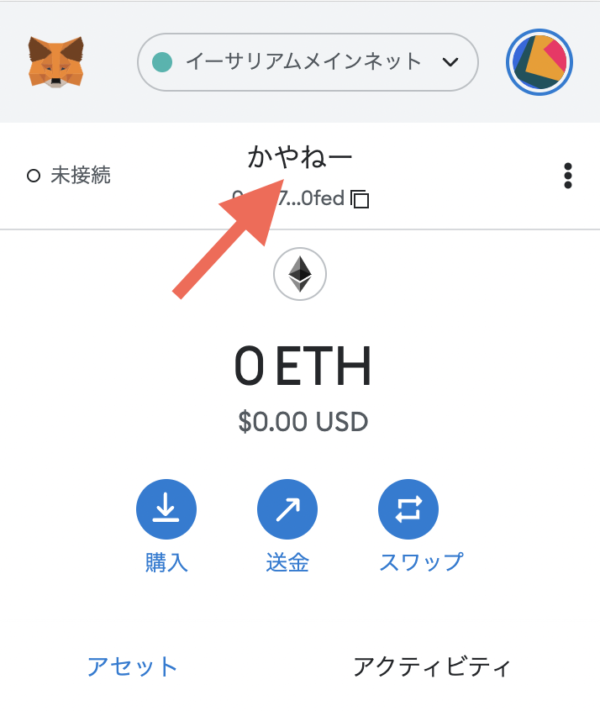*コンテンツは広告を含む場合があります。
CoinCheckからETHをMetaMaskに送金しよう
 かやねー
かやねーこの記事ではコインチェックにETHが入ってる前提で進めます
コインチェックの口座開設がまだの人は
先に開設しておいてくださいね
開設記事はこちら





自分のメタマスクに送金するから先にメタマスクも必要だね
MetaMask(メタマスク)まだだった〜
って人は先にパソコンに入れておいてね
開設記事はこちら


それではやっていきましょう(やっとだね)
コインチェックのホーム画面から
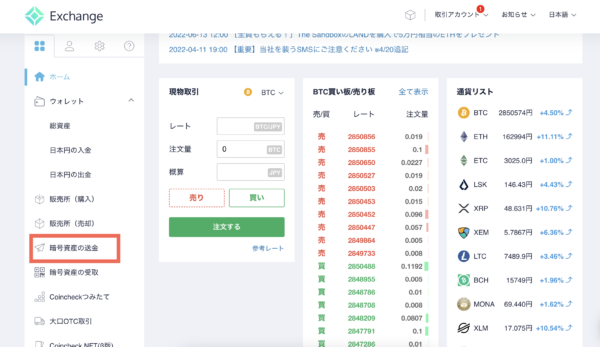
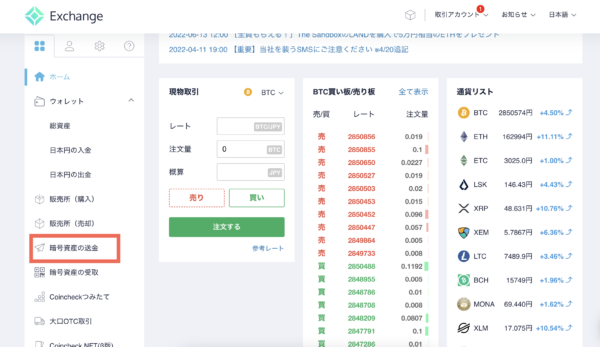
暗号資産の送金をクリック
しよう
2段階認証の設定
暗号資産の送金をクリックで画面が変わります
*いきなり送金できない仕様になってるよ
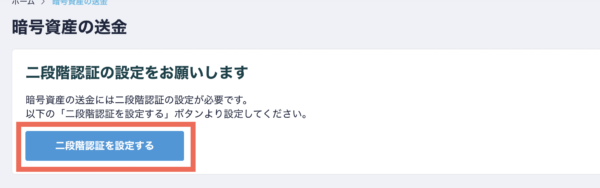
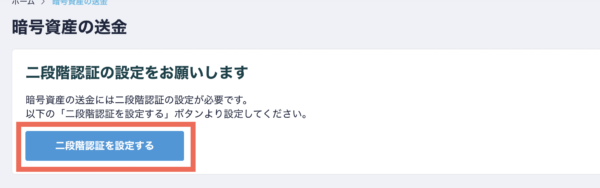
2段階認証を設定するをクリック
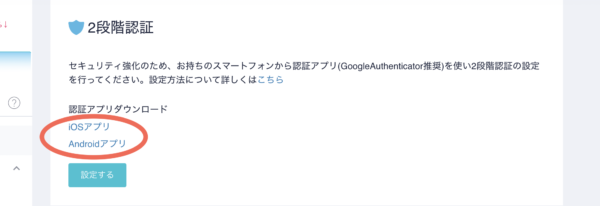
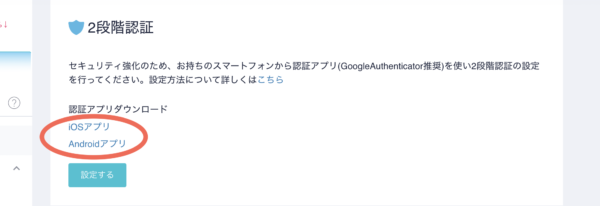
IOSかAndroidか選んで
設定するをクリック
すぐにメールが来るので
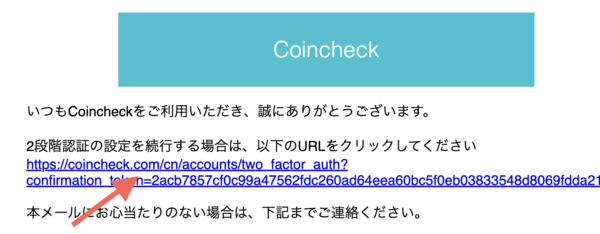
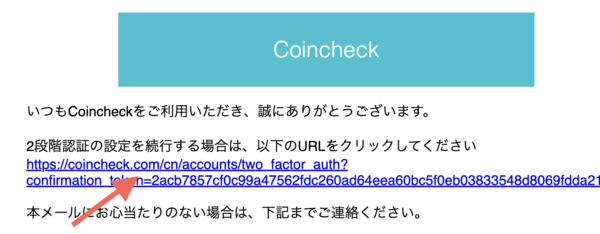
URLをクリック
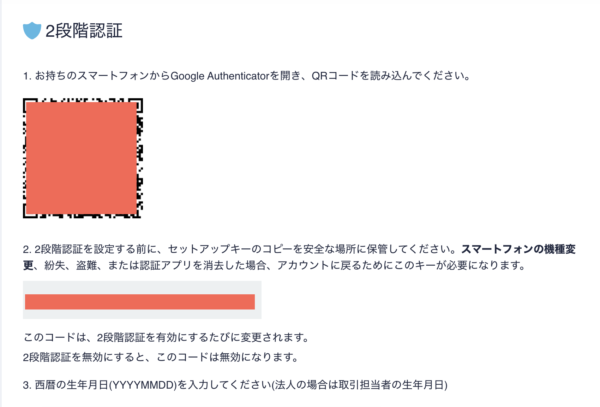
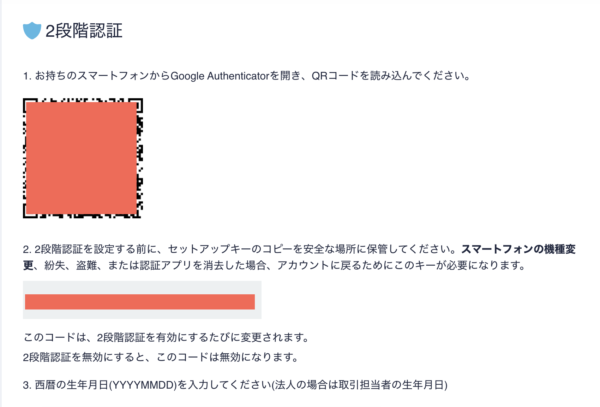
QRコードとセットアップキーが届くので必ず保存します
もし読み込む画面になってない場合は
画面右下のプラスボタンでメニューがでます
先ほどのアプリ( Google Authenticator)をインストールしてQRコードを読み込みます
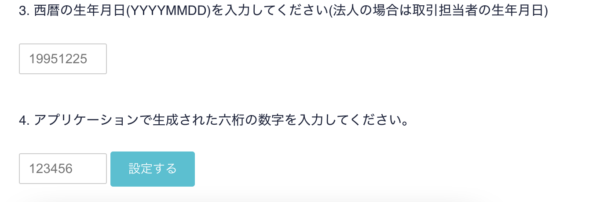
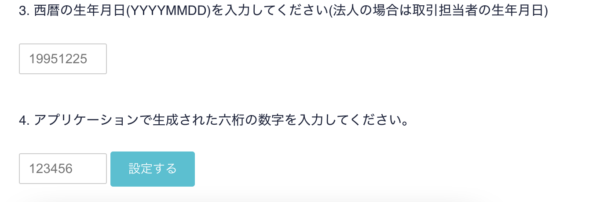
3に自分の生年月日
4にスマホに表示された
6桁の数字を空欄に入力して
設定するをクリックします
これで2段階認証は完了です
ETH(イーサリアム)をMetaMask(メタマスク)に送金しよう
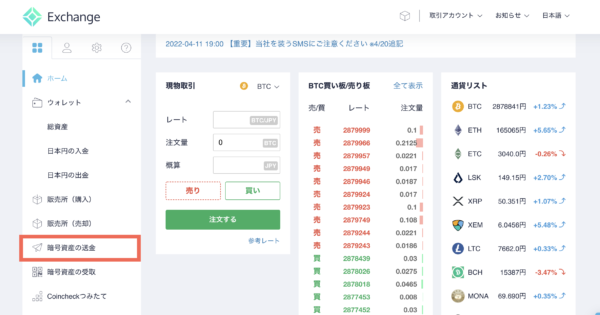
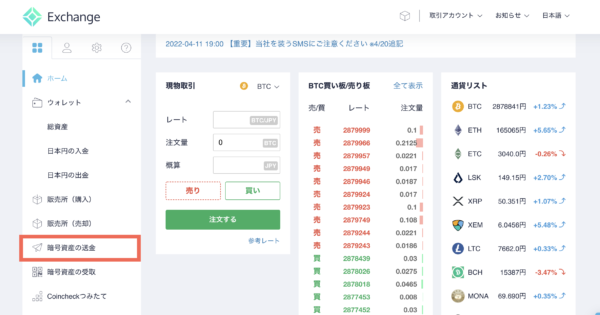
もう一度ホーム画面から
暗号資産の送金をクリック
しよう
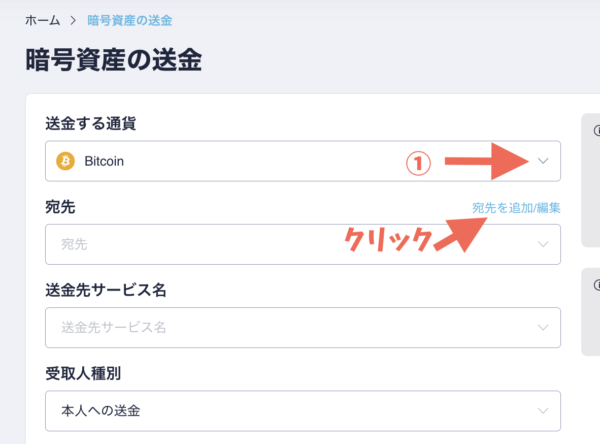
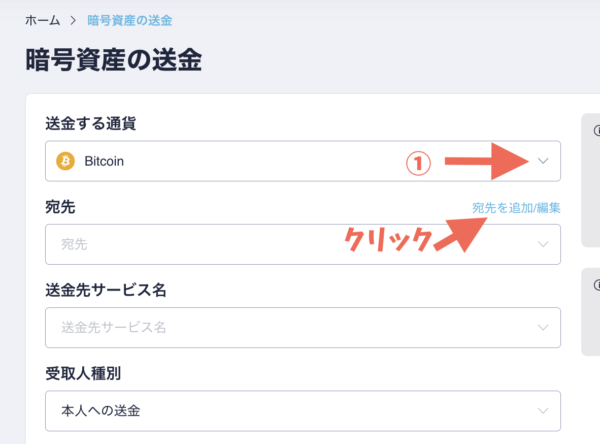
矢印のプルダウンをクリック
①ETHを選んで宛先を追加をクリック
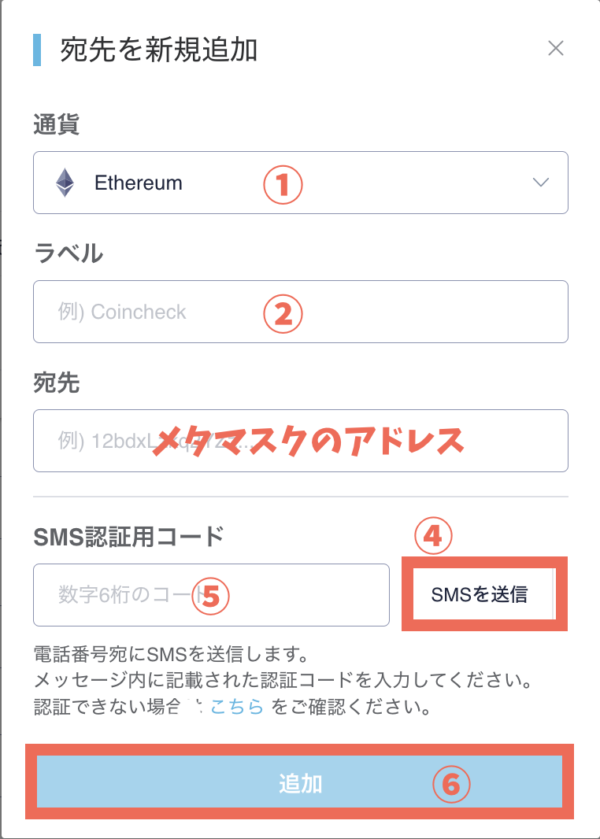
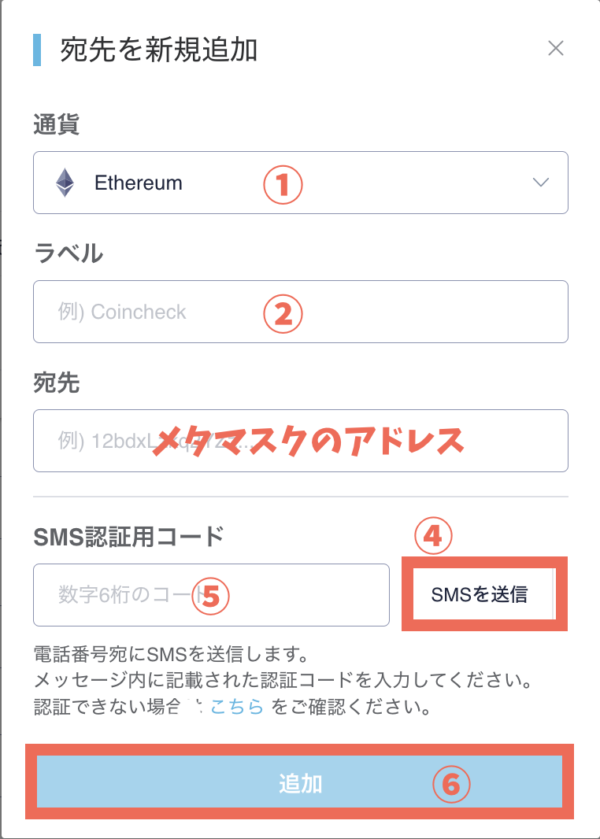
②ラベル入力
(例:メタマスク)
③メタマスクのアドレスを
入力して
④SMSを送信をクリックし
⑤SMが届いたら6桁の数字を 入力して追加
これでコインチェックの送金先(メタマスク用)のアドレス登録ができました
画面が下のように変わってるので
空欄をうめていきますよ
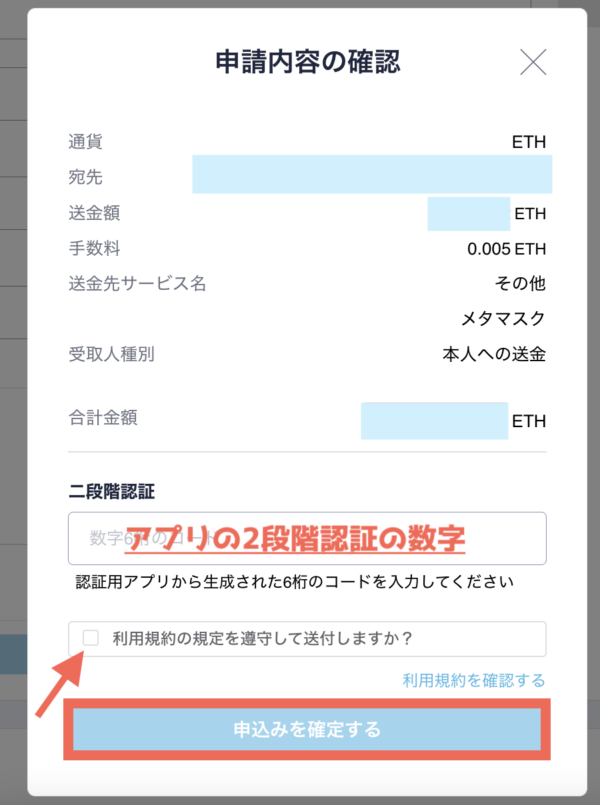
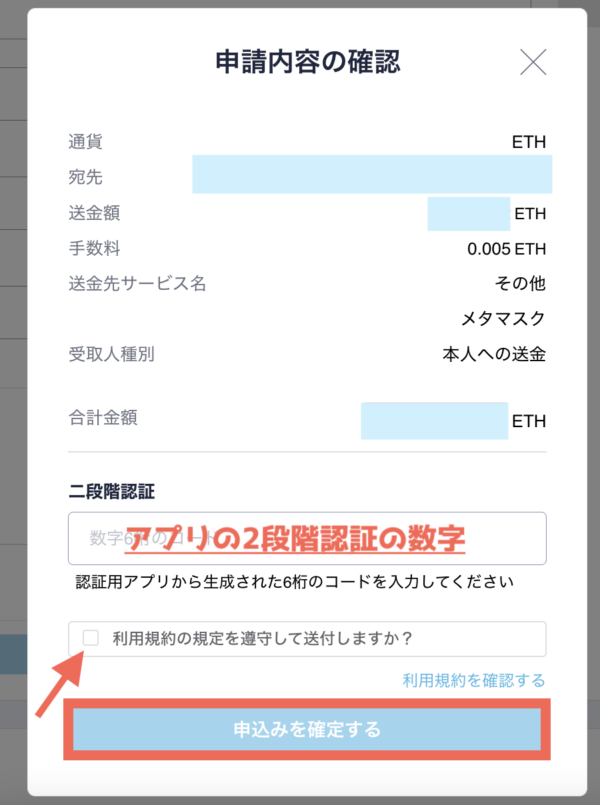
宛先を候補から選択して
(登録したメタマスク)
次に金額を入力して
送金先の種類を候補から選択
2段階認証アプリに届いた6桁の数字を入力
利用規約にチェックして
申し込みを確定します
これでMetaMaskに送金ができました



数分で着金するので
確認してみよう
今回コインチェックで説明しましたが手数料が毎回0.005ETHかかるのでBITPOINTの口座開設が
まだの人は開設するといいよ



1ETH150000万円として
0.005ETHは750円!!
毎回はキツイね
わたしいつもBITPOINTで取引してるから手数料は無料よ
今回はこれでおしまい
お疲れ様でした〜